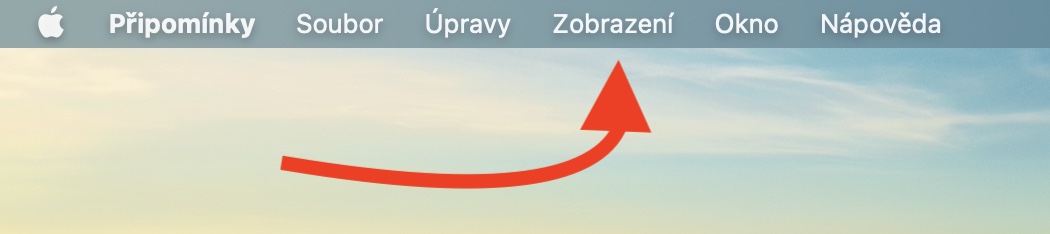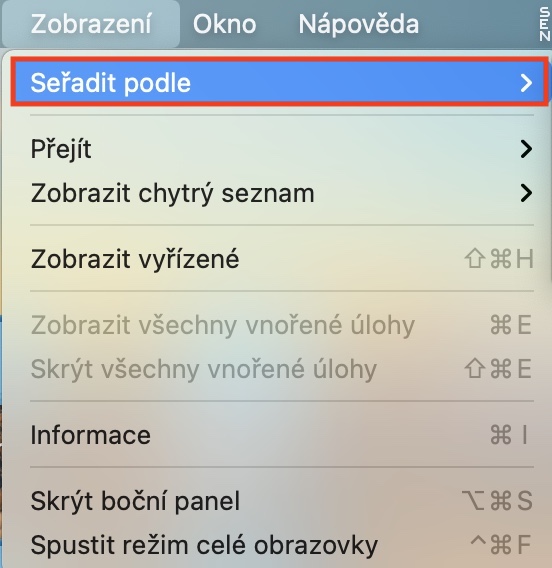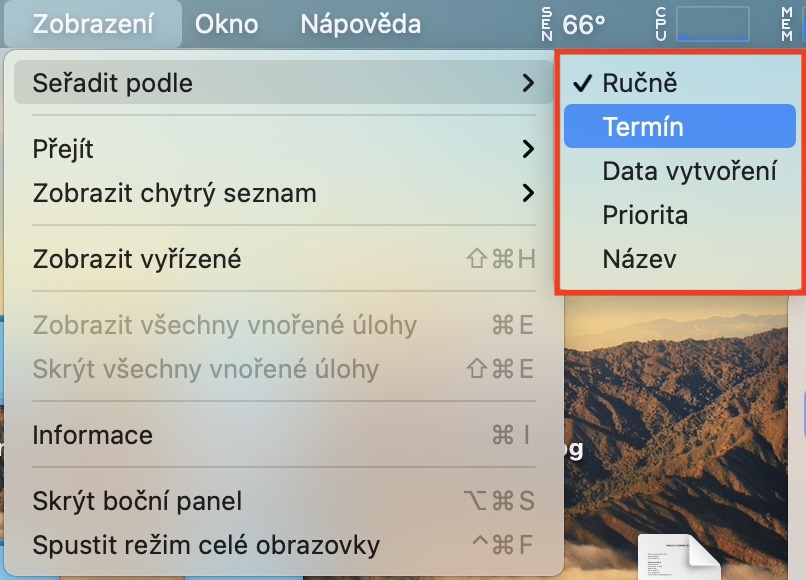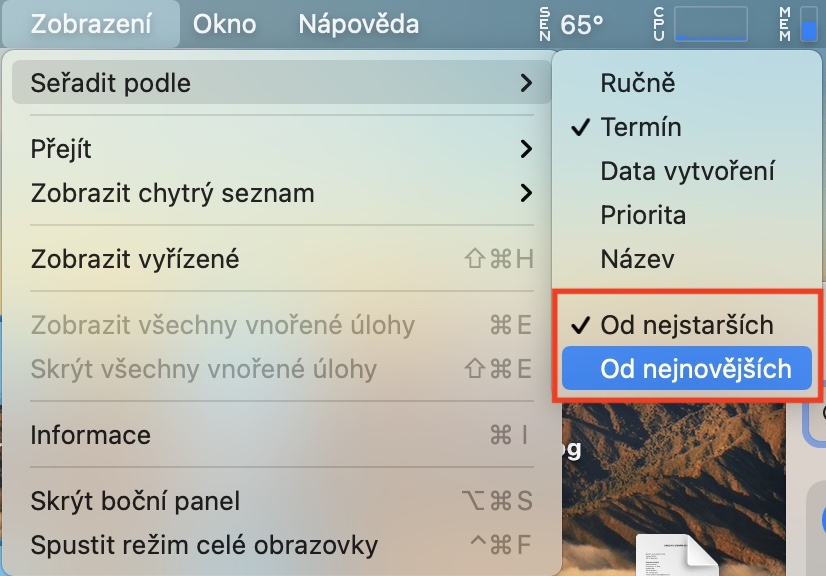Na začiatku tohto týždňa sme sa dočkali vydania nových operačných systémov. Konkrétne išlo o verzie iOS a iPadOS 14.5, watchOS 7.4, tvOS 14.5 a macOS 11.3 Big Sur. Vzhľadom k tomu, že nejde o majoritné aktualizácie, tak noviniek rozhodne nie je toľko. Keby sme však povedali, že nepribudli žiadne, tak by sme klamali. V posledných dňoch sme sa vám pokúsili všetky tieto novinky priblížiť av tomto článku to nebude inak. Malého vylepšenia sa totiž dočkala aplikácia Pripomienky v macOS, v ktorej si môžete nechať zoradiť zoznamy podľa určitého aspektu, čo sa rozhodne hodí a používatelia túto funkciu určite ocenia.
Mohlo by vás zaujímať

Ako na Macu nastaviť radenie zoznamov v Pripomienkach
V predvolenom nastavení av starších verziách macOS sa pripomienky v zoznamoch nijako neradia – ako ich pridáte, tak budú. Ak by ste si na Macu v aplikácii Pripomienky chceli automatické radenie zoznamov podľa určitého aspektu nastaviť, pokračujte nasledovne:
- Najprv je nutné, aby ste sa presunuli do natívnej aplikácie Pripomienky.
- Akonáhle tak urobíte, tak sa v ľavej časti okna presuňte do zoznamu, v ktorom chcete radenie nastaviť.
- Teraz v hornej lište rozkliknite záložku s názvom Zobrazenie.
- Týmto sa zobrazí menu, v ktorom kurzorom choďte na prvú možnosť Zoradiť podľa.
- Potom sa zobrazí druhá úroveň menu, v ktorom už si stačí vybrať jeden zo štýlov zoradenia.
- Konkrétne je k dispozícii radenie podľa termínu, dátumu vytvorenia, priority a názvu, poprípade samozrejme ručne.
- Akonáhle si radenie vyberiete, tak sa môžu zobraziť ešte ďalšie možnosti konkrétneho radenia.
Pomocou vyššie uvedeného postupu je teda možné v aplikácii Pripomienky zmeniť radenie jednotlivých zoznamov pripomienok. Berte na vedomie, že táto funkcia je k dispozícii iba v macOS 11.3 Big Sur. Štýl radenia sa potom vždy aplikuje iba na jednotlivý zoznam a nie na celú aplikáciu. Okrem radenia zoznamov môžete jednotlivé pripomienky novo tiež tlačiť, čo je opäť súčasťou vylepšení, ktoré prišli v macOS 11.3 Big Sur. Na vytlačenie zoznamu pripomienok sa do neho presuňte, potom v hornej lište kliknite na Súbor a nakoniec na Tlačiť…